2025年にiTunesから曲を購入するための詳細ガイド
多くの人が、音楽ストリーミングのナンバーワンは今や Spotify. これはなんとなく明らかですが、今でも何百万人ものオーディオマニアが、どちらかのトラックを聴くことを好むという事実を否定することはできません。 Apple Music またはiTunes。 Apple は iOS デバイスでの iTunes の実行を停止する動きを見せていますが、ユーザーは引き続き iTunes から曲を購入する 購入した音楽を保存します。
ファイルおよびメディア組織向けの優れたアプリとして知られていることは別として、iTunes から曲を購入できることを知っておく必要があります。 iTunes Store から購入したものは、暗号化されて保護されているため、アプリの外や他のデバイスで好きなように再生できないことに注意してください。 心配しないでください。この記事でも取り上げます。
記事の内容 パート 1. iTunes で音楽を購入する方法パート 2. 購入した iTunes Music をダウンロードする方法パート 3. 購入した iTunes Music を無制限にストリーミングする方法パート4。 概要
パート 1. iTunes で音楽を購入する方法
以前は、オーディオマニアの通常の行動は、iTunes から曲を購入することでした。 しかし、ストリーミングに関しては iTunes の代わりとして Apple Music が開始されると、加入者は有料プランに加入するだけで、購入する必要なくすべてのトラックをダウンロードできます。
Apple Music の有料プランに加入したり、そのサービスを利用したりする予定がない場合の良い点は、Apple アカウントを介して iTunes から曲を購入できることです。 前述のように、このセクションは、その方法を詳しく説明するために作成されました。 を使用しているかどうか Mac または Windows PC、または iPhone、iTunes から簡単に曲を購入できます。
Mac を使用して iTunes から曲を購入する
Mac ユーザーの場合は、以下の手順に従う必要があります。
ステップ1。 Apple Music アプリを開きます。 「音楽」をタップし、表示されるオプションから「設定」を選択します。
ステップ2。 「一般」メニューに移動し、そこから「iTunes Store」を選択します。 その後、「OK」ボタンをタップします。

ステップ#3。 検索バーを使用して、トラックの名前または購入したいアルバムを入力します。
ステップ#4。 次に「iTunes Store」ボタンをタップする必要があります。 画面の右上隅に表示されます。
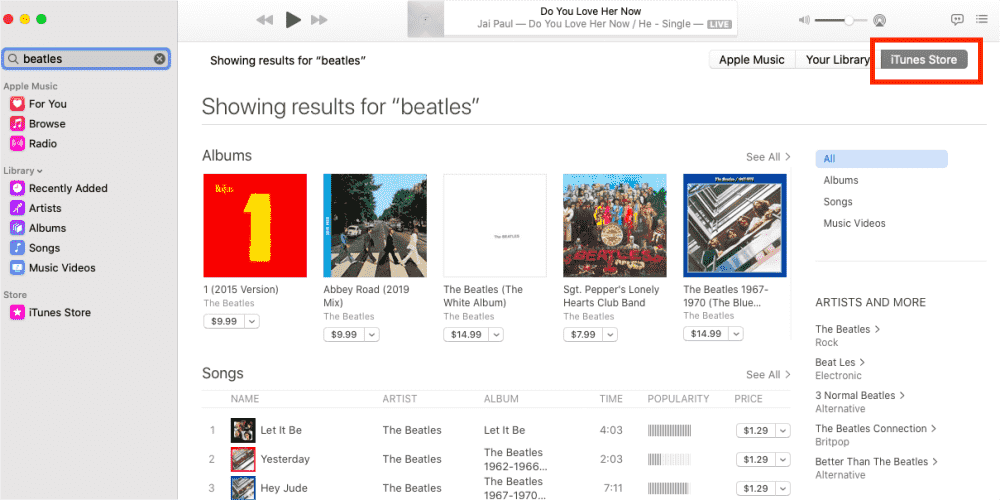
ステップ#5。 曲の購入に進むには、その横にある「価格」ボタンをタップします。 Apple IDとパスワードを入力すると、取引が完了します。
Windows PC を使用して iTunes から曲を購入する
もちろん、Windows ユーザーの場合に iTunes から曲を購入する方法についてのガイドもここにあります。
ステップ1。 PC で iTunes アプリを起動し、ポップアップ メニューから [ミュージック] を選択します。
ステップ2。 ナビゲーション バーで、[ストア] ボタンをタップします。 購入したい曲またはアルバムを検索します。
ステップ#3。 曲の横に価格が表示されます。 それをクリックして続行します。 Apple ID とパスワードを入力して取引を完了します。
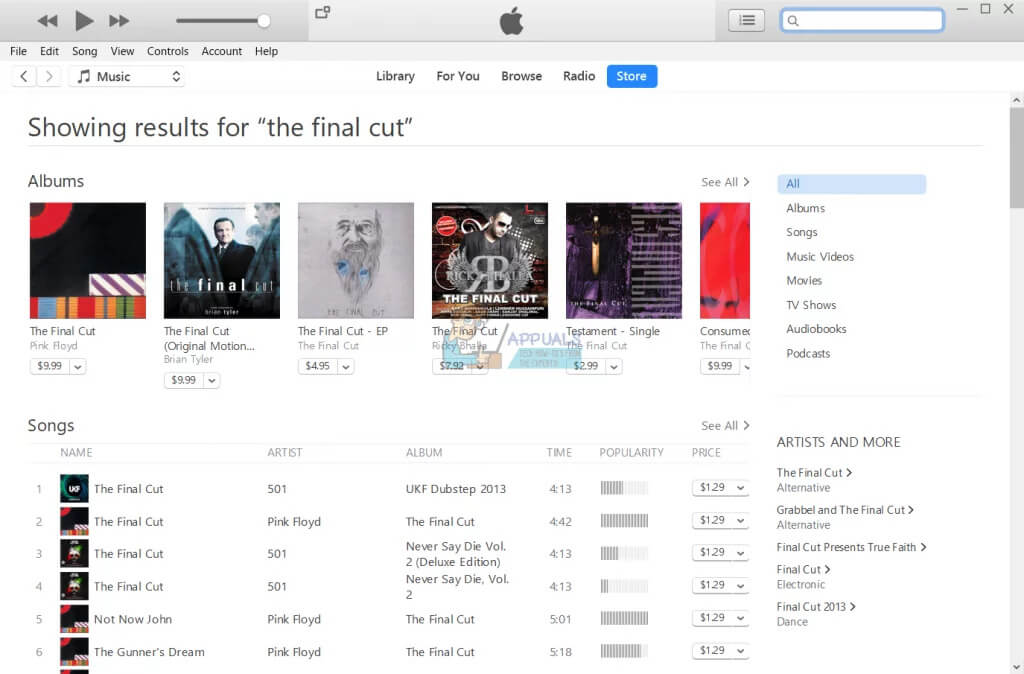
その後、購入したトラックが音楽ライブラリに表示されます。
iPhone または iPad を使用して iTunes から曲を購入する
前述のように、iPhone や iPad などのポータブル iOS デバイスを使用する場合に備えて、iTunes から曲を購入する方法の詳細な手順もここにあります。 従う必要がある手順は次のとおりです。
ステップ1。 iTunes Store アプリケーションを起動します。 画面下部にある「音楽」メニューをクリックします。
ステップ2。 購入したいトラックまたはアルバムを探し、「価格」ボタンをクリックして購入します。
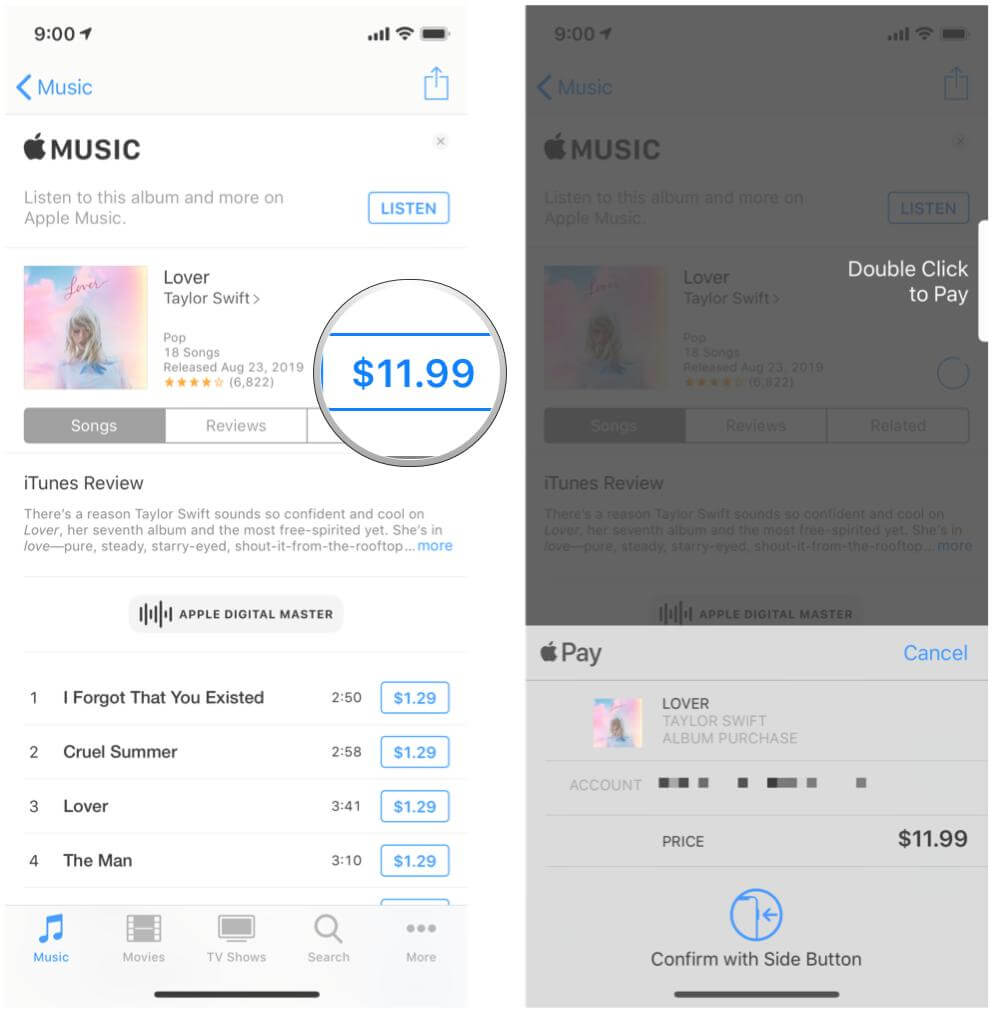
ステップ#3。 このプロセスは、Apple ID とパスワードを提供することで完了します。
上記を実行すると、iTunes Store から購入したトラックが Apple Music アプリに表示されます。
iTunes ギフト カードを使用して曲を購入する
最近 iTunes ギフト カードを受け取った場合は、実際にそれを使って iTunes から音楽を購入できます。 最初に行うことは、それを償還することです。 Windows PC からの引き換えはとても簡単です。 方法は次のとおりです。
ステップ1。 ギフトカードの裏には、スクラッチする必要があるラベルがあります。 16 桁のコードが表示されます。
ステップ2。 PC で iTunes アプリを起動します。 メニューバーから「アカウント」を選択します。
ステップ#3。 次に「引き換え」オプションを選択します。 アカウントにサインインする必要があります。 資格情報を使用して、画面上の指示に従ってください。
償還プロセスの後、Apple ID の残高を使用して iTunes から曲を購入できるようになります。
パート 2. 購入した iTunes Music をダウンロードする方法
iTunes から曲を購入する方法を学んだ後、購入したトラックをダウンロードする方法を知ることも重要です。 その際は、以下のガイドを参照してください。
購入した iTunes Music を iPhone にダウンロードする
ステップ1。 ポータブル iOS デバイスを使用して、iTunes Store アプリケーションを開きます。 画面下部の「その他」ボタンをタップします。
ステップ2。 「購入済み」>「音楽」オプションをクリックします。 Apple ID アカウントを使用して購入したすべてのトラックのリストがアーティスト別に表示されます。 ダウンロードしたい曲を探してタップします。
ステップ#3。 トラックに [再生] ボタンがある場合、そのトラックは既に電話にダウンロードされています。 代わりにクラウドが表示されている場合は、購入済みですがインストールされていません。 クラウドをタップしてダウンロードします。

購入した iTunes Music を Mac にダウンロードする
ステップ1。 Apple Music アプリを開きます。
ステップ2。 画面の上部には、「アカウント」オプションを選択できるメニューバーがあります。 次に「購入済み」ボタンをタップします。
ステップ#3。 ダウンロードしたい、購入した iTunes の曲を探します。
ステップ#4。 選択した曲またはアルバムの横にある [ダウンロード] ボタンをクリックするだけです。
購入した iTunes Music を Windows PC にダウンロードする
ステップ1。 Windows コンピューターで、iTunes アプリを起動します。 メニューバーから、「iTunes Store」メニューをタップします。
ステップ2。 「アカウント」を選択し、次に「購入済み」を選択して、ダウンロードした iTunes の曲がどこにあるかを確認します。
ステップ#3。 iTunes のメイン画面の左上隅には、「音楽」オプションがあるメニュー バーがあります。 このボタンをタップします。
ステップ#4。 ダウンロードする購入済みの音楽を見つけ、その横にある [ダウンロード] メニューをクリックして続行します。
上記のように簡単に、購入したすべての音楽を iTunes Store からダウンロードしてデバイスに保存できます。
パート 3. 購入した iTunes Music を無制限にストリーミングする方法
iTunes から曲を購入してダウンロードする方法の学習が終わったら、どのデバイスでも無制限に曲を聴くことができるようになる方法を学びましょう。
お気づきかもしれませんが、購入した音楽や iTunes Store からの曲は保護されたファイルです。 取得するため Google スライドに追加された音楽 好きなデバイスやメディア プレーヤーで再生したり、暗号化を解除したりすることが最初のアクションです。 ありがたいことに、次のような素晴らしいアプリがあります。 TunesFun Appleの音楽コンバータ 簡単にできること Apple Music DRMの削除.
離れて TunesFun Apple Music Converter は、iTunes および Apple Music の曲の保護を解除する機能を備えています。このアプリは、トラックを MP3 などの一般的な形式に変換するのにも役立ちます。 高速で、ファイルのロスレス変換を保証します。 もちろん、アプリのインストールもWindowsとMacの両方に対応しているので簡単です。
このプロのツールを使用して変換とダウンロードのプロセスを実行する方法は次のとおりです。
ステップ1。 このアプリをコンピュータにインストールして起動した瞬間に、Apple Music または iTunes の曲をプレビューして選択します。

ステップ2。 サポートされている出力形式のリストから、使用するものを選択します。 下部の出力パラメーター設定も、意図したとおりに変更できます。

ステップ#3。 設定が完了したら、ページの下部にある「変換」ボタンをタップします。 このボタンがタップされた瞬間に変換プロセスが開始されます。 また、DRM の削除プロセスも同時に行われます。

ステップ#4。 プロセスが完了すると、iTunes または Apple Music の曲は DRM フリーになり、選択した出力形式に変換されます。
![[出力ファイルを表示] をクリックして曲を取得します](https://www.tunesfun.com/image/apple-music-converter/finish-convert.png)
パート4。 概要
iTunes から曲を購入するプロセスは、デバイスにダウンロードするだけでなく、簡単に実行できます。 ただし、アプリの外や許可されていないデバイスでそれらを聞く場合は、それを行うための専門的なツールが必要になります. 幸いなことに、次のような信頼できるアプリをいつでも使用できます。 TunesFun Appleの音楽コンバータ このような場合。
コメントを書く